ps怎么逐渐显示动画内容
来源:网络收集 点击: 时间:2024-03-03【导读】:
ps怎么逐渐显示动画内容的方法?一起看看吧 !品牌型号:荣耀Book16Pro2021系统版本:Windows11软件版本:ps2021方法/步骤1/5分步阅读 2/5
2/5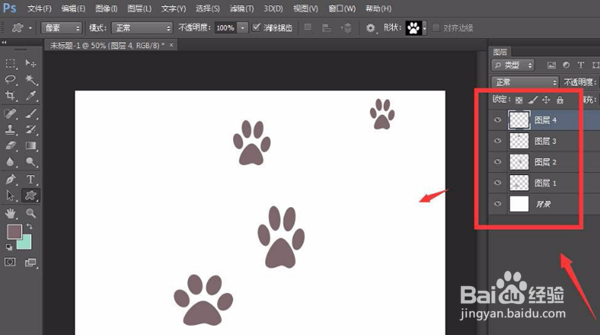 3/5
3/5 4/5
4/5 5/5
5/5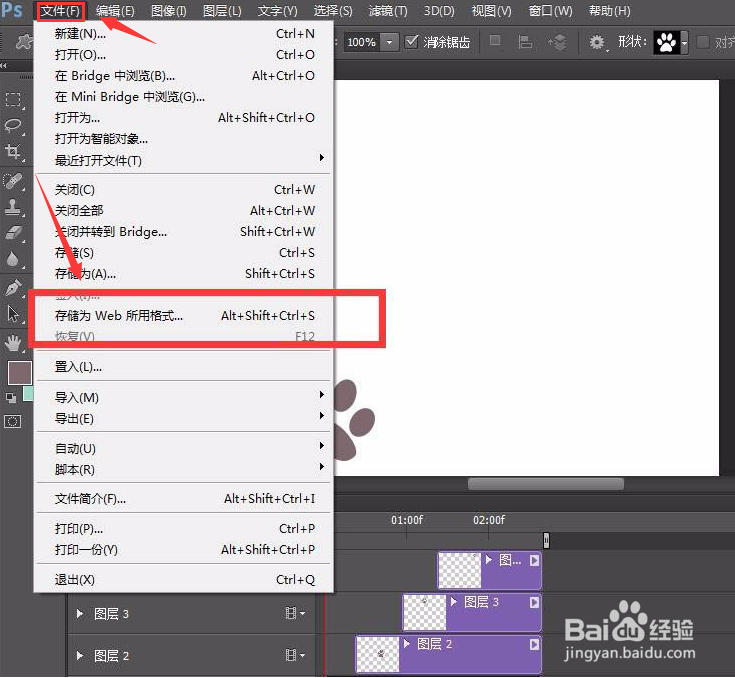 总结:1/1
总结:1/1
在空白背景上添加一个图层,点击自定义形状工具画一个脚印形状
 2/5
2/5按照上述步骤再次新建三个脚印图层
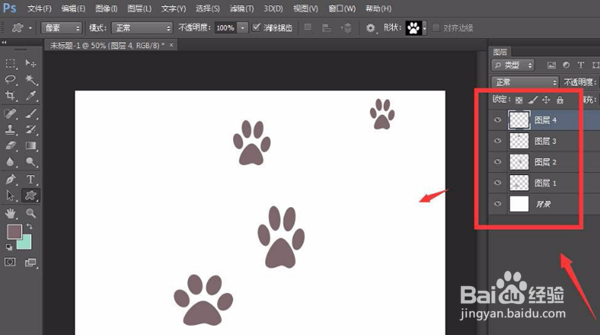 3/5
3/5点击窗口菜单,在时间轴栏目中创建视频时间轴
 4/5
4/5按照下图所示顺序,将四个脚印图层依次摆放到时间轴对应位置
 5/5
5/5完成设置后,打开文件菜单中的存储为Web所用格式按钮,将循环次数设置为永远,点击确定保存即可
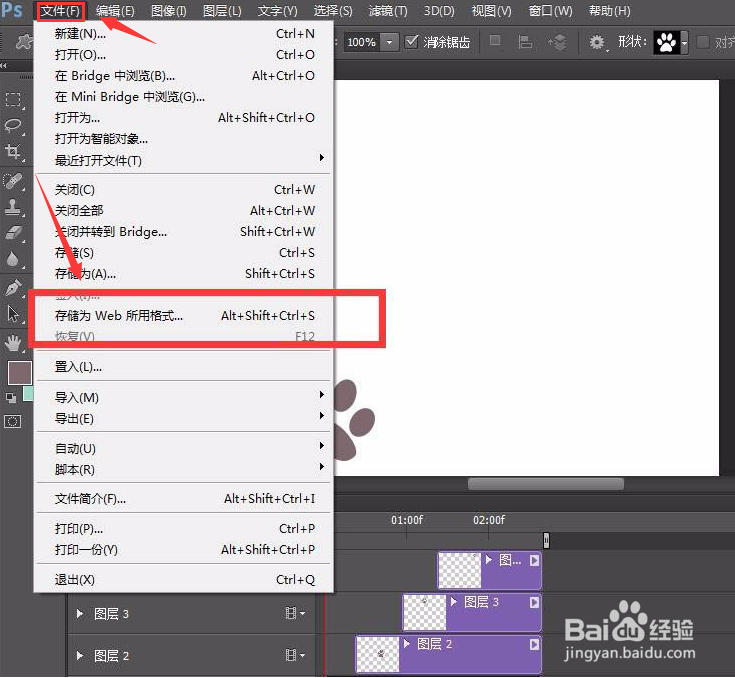 总结:1/1
总结:1/11.在空白背景上添加一个图层,点击自定义形状工具画一个脚印形状
2.按照上述步骤再次新建三个脚印图层
3.点击窗口菜单,在时间轴栏目中创建视频时间轴
4.按照下图所示顺序,将四个脚印图层依次摆放到时间轴对应位置
5.完成设置后,打开文件菜单中的存储为Web所用格式按钮,将循环次数设置为永远,点击确定保存即可
版权声明:
1、本文系转载,版权归原作者所有,旨在传递信息,不代表看本站的观点和立场。
2、本站仅提供信息发布平台,不承担相关法律责任。
3、若侵犯您的版权或隐私,请联系本站管理员删除。
4、文章链接:http://www.1haoku.cn/art_225552.html
 订阅
订阅